Win7系统excelvlookup函数详细使用教程
时间:2025-06-05 09:09:21 500浏览 收藏
在Win7系统中,Excel的vlookup函数是用户常用的查找工具。本文详细介绍了vlookup函数的使用方法,通过实际案例帮助读者掌握其操作步骤。从基本公式到具体应用,文章逐步解析了如何在Excel表格中查找并返回所需数据,确保读者能够轻松上手并有效利用这一功能。
前几天,小编收到了一位用户的咨询,他向小编请教如何使用vlookup函数。其实,vlookup的操作步骤并不复杂,为了让大家能够更好地掌握这一技巧,接下来,小编就为大家详细讲解一下具体的方法。
如何使用Excel中的vlookup函数
现在您应该已经了解了vlookup的基本用法,希望能对您有所帮助。
vlookup函数的标准公式为VLOOKUP。不过,这样的公式可能显得有些抽象,因此,下面通过实例来帮助您理解。

- 比如,我们需要在左侧的表格中查找右侧对应的数据,这时只需在右侧表格中输入=vlookup(),系统会自动生成该函数,然后输入函数中的参数。例如,我们要查询的是“iphone5”,那么第一个参数就填写H3。
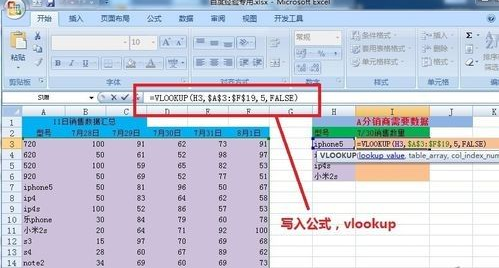
- 接下来,输入第二个参数,即要查询的数据表范围。这里我们输入$A$3:$F$19,这代表一个矩形区域,并且需要用$符号固定这个数据范围。
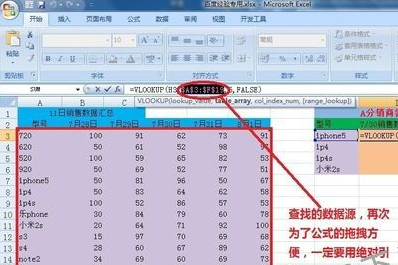
- 最后,输入需要返回的数据所在列的序号,例如,若要获取31号的信息,则填入数字5,并添加一个false参数以确保精确匹配。之后,系统便会自动定位并显示所需数据。

今天关于《Win7系统excelvlookup函数详细使用教程》的内容就介绍到这里了,是不是学起来一目了然!想要了解更多关于的内容请关注golang学习网公众号!
相关阅读
更多>
-
501 收藏
-
501 收藏
-
501 收藏
-
501 收藏
-
501 收藏
最新阅读
更多>
-
219 收藏
-
111 收藏
-
130 收藏
-
491 收藏
-
320 收藏
-
403 收藏
-
461 收藏
-
265 收藏
-
210 收藏
-
182 收藏
-
465 收藏
-
261 收藏
课程推荐
更多>
-

- 前端进阶之JavaScript设计模式
- 设计模式是开发人员在软件开发过程中面临一般问题时的解决方案,代表了最佳的实践。本课程的主打内容包括JS常见设计模式以及具体应用场景,打造一站式知识长龙服务,适合有JS基础的同学学习。
- 立即学习 543次学习
-

- GO语言核心编程课程
- 本课程采用真实案例,全面具体可落地,从理论到实践,一步一步将GO核心编程技术、编程思想、底层实现融会贯通,使学习者贴近时代脉搏,做IT互联网时代的弄潮儿。
- 立即学习 516次学习
-

- 简单聊聊mysql8与网络通信
- 如有问题加微信:Le-studyg;在课程中,我们将首先介绍MySQL8的新特性,包括性能优化、安全增强、新数据类型等,帮助学生快速熟悉MySQL8的最新功能。接着,我们将深入解析MySQL的网络通信机制,包括协议、连接管理、数据传输等,让
- 立即学习 500次学习
-

- JavaScript正则表达式基础与实战
- 在任何一门编程语言中,正则表达式,都是一项重要的知识,它提供了高效的字符串匹配与捕获机制,可以极大的简化程序设计。
- 立即学习 487次学习
-

- 从零制作响应式网站—Grid布局
- 本系列教程将展示从零制作一个假想的网络科技公司官网,分为导航,轮播,关于我们,成功案例,服务流程,团队介绍,数据部分,公司动态,底部信息等内容区块。网站整体采用CSSGrid布局,支持响应式,有流畅过渡和展现动画。
- 立即学习 485次学习
